デュアルグラフィックスカード設定を最適化してゲームのスムーズさを向上させます
グラフィック カードは、すべてのコンピュータの非常に重要な機能です。グラフィック カードは、一連の数学的演算を実行することによって、画面上の各ピクセルのカラー表示を計算します。多くの友人のコンピュータには、デュアル グラフィック カードが搭載されています。ゲームをプレイするとき、オンライン ゲームをスムーズにプレイできるように、グラフィック カードをセットアップするにはどうすればよいですか? 今日は、コントロール パネルに入って独立したグラフィック カードをセットアップする方法を説明します。以下の具体的なチュートリアルを見てみましょう。

デュアル グラフィック カードでゲームをスムーズにプレイする方法
最近、Call of Duty をプレイすると、以前よりもラグが増えているように感じます。 , そこで、ゲームを右クリックして使用します グラフィックプロセッサが実行されている場合、デフォルトは統合グラフィックカードであることがわかります。わかりました、不思議ではありません。現時点では、上記の高性能 n プロセッサをクリックするだけで非常にスムーズになりますが、これは一時的な解決策であり、根本的な原因ではありません。シャットダウンして再起動すると、デフォルトで内蔵グラフィックス カードが使用されます。 。
このとき、n カードのコントロール パネルを使用する必要があります。デスクトップ上で右クリックすると表示されます。
設定手順
最初の方法
1. [3D 設定の管理] をクリックします。最初の方法は、[グローバル設定] をクリックして、優先グラフィックス プロセッサ上の高性能 N カードを選択することです。これにより、N カードがゲームの実行時に最優先され、プログラムを選択し、「適用」をクリックします。 (ただし、デュアル グラフィック カードを搭載したコンピューターが 1 つのグラフィック カードになるため、この方法はお勧めしません。統合グラフィック カードの目的は、事務作業、映画鑑賞、QQ など、ゲーム以外のコンピューター活動に使用することです。 .、電力を節約するだけでなく、コンピュータの熱放散も減らすことができます)
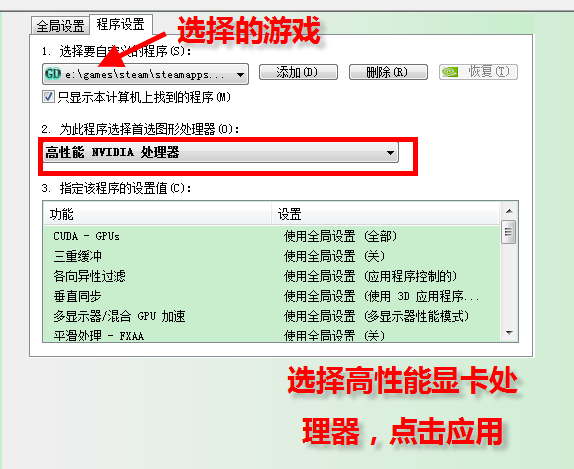
2 番目の方法
プログラム設定をクリックし、目的のプログラムを選択します。ドロップダウン メニューに見つからない場合は追加し、[このプログラムに優先するグラフィックス プロセッサを選択] で [ハイ パフォーマンス N プロセッサ] を選択し、[適用] をクリックします。
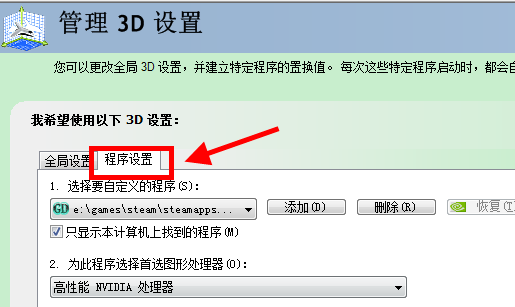
グラフィック カードの設定に関する問題
ゲーム設定独立したグラフィック カードの実行>>>
グラフィックのセットアップ方法カード>>> ;
グラフィックスカード価格・性能ランキング2019>>>
以上がデュアルグラフィックスカード設定を最適化してゲームのスムーズさを向上させますの詳細内容です。詳細については、PHP 中国語 Web サイトの他の関連記事を参照してください。

ホットAIツール

Undresser.AI Undress
リアルなヌード写真を作成する AI 搭載アプリ

AI Clothes Remover
写真から衣服を削除するオンライン AI ツール。

Undress AI Tool
脱衣画像を無料で

Clothoff.io
AI衣類リムーバー

AI Hentai Generator
AIヘンタイを無料で生成します。

人気の記事

ホットツール

メモ帳++7.3.1
使いやすく無料のコードエディター

SublimeText3 中国語版
中国語版、とても使いやすい

ゼンドスタジオ 13.0.1
強力な PHP 統合開発環境

ドリームウィーバー CS6
ビジュアル Web 開発ツール

SublimeText3 Mac版
神レベルのコード編集ソフト(SublimeText3)

ホットトピック
 7467
7467
 15
15
 1376
1376
 52
52
 77
77
 11
11
 18
18
 19
19
 win10ワークステーションバージョンとプロフェッショナルバージョンではどちらのパフォーマンスが優れていますか?
Dec 31, 2023 pm 08:38 PM
win10ワークステーションバージョンとプロフェッショナルバージョンではどちらのパフォーマンスが優れていますか?
Dec 31, 2023 pm 08:38 PM
Microsoft が win10 システムをリリースしてから、度重なるアップデートに加えて、ワークステーション版とプロフェッショナル版のどちらがスムーズさの点で優れているのか疑問に思うような win10 のバージョンも多数あります。システムを使用して。 Win10 Workstation Edition と Professional Edition はどちらがスムーズですか? 回答: Win10 Professional Workstation Edition の方がスムーズです 1. ハード ドライブのスコアが 180% 急上昇しました。「エクセレント パフォーマンス モード」は、Win10 Professional Workstation Edition で新しく追加されたモードです。 , 「エクセレントパフォーマンスモード」CPUとGPUのワークロードを特定することで、システムが動的にパフォーマンスを最適化し、最高のパフォーマンスを迅速に実現することができます。ワークステーション版には「優れたパフォーマンス」モードがあり、これらは同じコンピュータ上にあり、Win10PRO Professional Edition は個別にインストールされます (
 Vue3 非同期関数処理: コードをよりスムーズにします
Jun 18, 2023 am 10:49 AM
Vue3 非同期関数処理: コードをよりスムーズにします
Jun 18, 2023 am 10:49 AM
JavaScript アプリケーションの複雑さとサイズが増大するにつれて、非同期操作の処理がますます重要になります。 Vue3 では、async キーワードと await キーワードを使用して非同期関数を処理できるため、コードがよりスムーズで保守しやすくなります。この記事ではコードをよりスムーズにするためのVue3における非同期関数の処理方法を紹介します。 async および await キーワード Vue3 では、async および await キーワードを使用して非同期操作を処理できます。非同期関数が返す
 デュアルグラフィックスカード設定を最適化してゲームのスムーズさを向上させます
Dec 27, 2023 pm 06:59 PM
デュアルグラフィックスカード設定を最適化してゲームのスムーズさを向上させます
Dec 27, 2023 pm 06:59 PM
グラフィックス カードは、すべてのコンピュータの非常に重要な機能です。グラフィックス カードは、一連の数学的演算を実行することによって、画面上の各ピクセルのカラー表示を計算します。多くの友人のコンピュータにはデュアル グラフィックス カードが搭載されており、ゲームをプレイするときに快適ではありません。では、オンライン ゲームをスムーズにプレイできるようにグラフィック カードをセットアップするにはどうすればよいでしょうか?今日は、コントロール パネルに入って独立したグラフィック カードをセットアップする方法を説明します。以下の具体的なチュートリアルを見てみましょう。デュアル グラフィック カードでゲームをスムーズにプレイする方法 最近、Call of Duty をプレイしているときに、以前よりも遅延が大きくなっていると感じていたため、ゲームを右クリックしてグラフィック プロセッサで実行し、内蔵グラフィックス カードがデフォルトであることがわかりました。わかりました、不思議ではありません。現時点では、上記の高性能 n プロセッサをクリックするだけで非常にスムーズになりますが、これは一時的な解決策であり、根本的な原因ではありません。シャットダウンして再起動すると、デフォルトで内蔵グラフィックス カードが使用されます。 。この瞬間に
 ゲームプレイ中にパソコンが突然フリーズする原因を詳しく紹介
Jan 08, 2024 am 08:05 AM
ゲームプレイ中にパソコンが突然フリーズする原因を詳しく紹介
Jan 08, 2024 am 08:05 AM
いつもゲームをしている友達が多いのですが、突然ゲームがフリーズしてスムーズに動作しなくなるという非常に不快な体験をしたので、今回はゲーム中に突然フリーズしてスムーズに動作しなくなる原因について詳しく紹介していきますので、ぜひご覧ください。ゲーム中に突然コンピュータがフリーズする原因は何ですか? 原因 1: コンピュータがトロイの木馬ウイルスに感染している 解決策: ウイルス対策ソフトウェアをアップグレードし、ウイルス対策を使用してください。理由 2: ハード ドライブが長期間使用されすぎて不良セクタが存在する 解決策: セキュリティ ソフトウェアのディスク検出機能を使用して、ハード ドライブに不良セクタがあるかどうかを検出します。不良セクタが多すぎる場合は、次のことをお勧めします。機械式ハードドライブを交換するか、システムディスクとしてソリッドステートドライブを購入してください。理由 3: ソフトウェアが多すぎてメモリが不足している 解決策: 同時に開くソフトウェアの数を減らし、メモリ使用量を減らすために、メモリ スティックを大容量のものに交換します。理由
 Windows 11 でゲームをプレイ中にコンピューターがフリーズする
Feb 19, 2024 pm 12:12 PM
Windows 11 でゲームをプレイ中にコンピューターがフリーズする
Feb 19, 2024 pm 12:12 PM
Windows PC が適切なハードウェア仕様と一致すると、理想的なゲーム プラットフォームになります。ゲーム体験は一般にスムーズですが、特に Windows 11 を実行しているデバイスではゲームのクラッシュが発生する場合があります。この記事では、Windows11でゲームプレイ中にパソコンがフリーズする問題を解決する方法を紹介します。 Windows 11 でゲームをプレイしているときにコンピューターがフリーズする原因は何ですか?ゲーマーにとって最もイライラする経験の 1 つは、保存する前にコンピュータがクラッシュしたために、ゲーム中にすべての進行状況が失われることです。多くのユーザーは、Windows 11 コンピューターを使用しているときにこの問題に頻繁に遭遇します。これは、システムの互換性、ソフトウェアの問題、またはハードウェアの障害が原因である可能性があります
 ゲームをプレイするのに最もスムーズな win10 のバージョンはどれですか?
Dec 30, 2023 pm 04:41 PM
ゲームをプレイするのに最もスムーズな win10 のバージョンはどれですか?
Dec 30, 2023 pm 04:41 PM
多くのユーザーが win10 システムを使用してゲームをプレイしていますが、システム バージョンによってユーザーの焦点が異なりますので、ゲームをプレイするのが好きな場合は、次のバージョンのシステムが最適です。 win10 のどのバージョンが最もスムーズにゲームをプレイしますか? 1. win10ghost の純粋なバージョンでは、ユーザーの組み込みソフトウェアが削除され、IE ブラウザーも保持されません。必要がない場合、ユーザーはドライバーをインストールするかどうかを事前に選択できます。 2. ゲームスタジオ向けの専用システムである Win10 は、重要なファイルをコンピュータに保存するための全自動バックアップおよび回復機能を提供します。ハードウェアを接続すると、システムは自動的に機器を検出してインストールします。 3. win10 Russian Madman Lite バージョンの起動速度は大幅に最適化されており、他のバージョンよりも速くなります。
 Win11 と Win10 の流暢さの違いは何ですか?詳細な比較分析
Jan 09, 2024 am 09:14 AM
Win11 と Win10 の流暢さの違いは何ですか?詳細な比較分析
Jan 09, 2024 am 09:14 AM
win11 システムは登場以来大騒ぎを引き起こしました。多くのユーザーはそれをとても気に入っていますが、win10 システムを使用しているユーザーは、このシステムが自分の win10 よりもスムーズかどうかに興味を持っています。win11 が win10 よりも優れているかどうかという問題がここにあります。 . スムーズかつ詳細な紹介、ぜひ見に来てください。 win11 は win10 よりもスムーズですか: 1. GeekBench5 Win11 は、マルチスレッドでは Win10 に対して 5.8% の利点があり、シングルスレッドでは 2% の利点があります。 Win11 は Win10 よりもパフォーマンスが向上していますが、特に高い向上ではなく、それ以降のバージョンではパフォーマンスが向上するはずです。 2. ブラウザーのベンチマーク テストでも、同じものを使用した場合、Win11 のパフォーマンスが優れていることが示されています。
 初心者の皆さん、win7とwin10ではどちらがスムーズかご存知ですか?
Jul 10, 2023 am 11:25 AM
初心者の皆さん、win7とwin10ではどちらがスムーズかご存知ですか?
Jul 10, 2023 am 11:25 AM
まったく同じ条件下で Windows 7 と Windows 10 のパフォーマンスを比較するのが最善です。ゲーム モードを使用するゲームや DirectX12 をサポートするゲームでは、オペレーティング システムを更新する利点がすぐにわかります。この記事は、Windows 7 または Windows 10 のゲームにどちらが最適かを判断するのに役立ちます。新しいゲーム用コンピューターの場合は、Windows 10 を使用する方が明らかに優れています。しかし、低電力または性能の低い PC の場合はどうでしょうか?ここでは、各デバイスを個別に監視する必要があります。非力な PC 向けの Windows 7 または Windows 10 ユーザーは、多くの場合、非力なラップトップまたは PC にどのオペレーティング システムを選択するかに関心があります。もちろん、実績のある Windows 7 または Wind 上で動作します。




